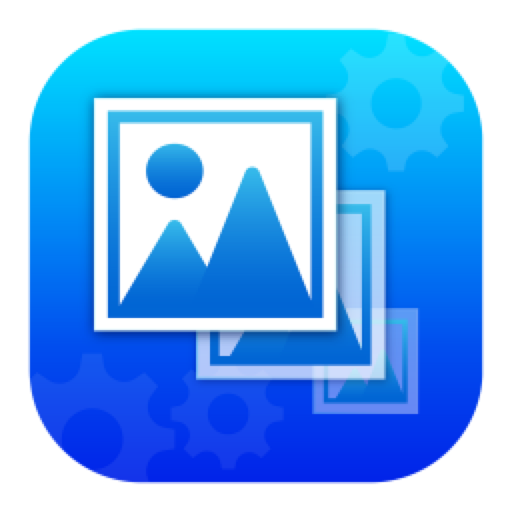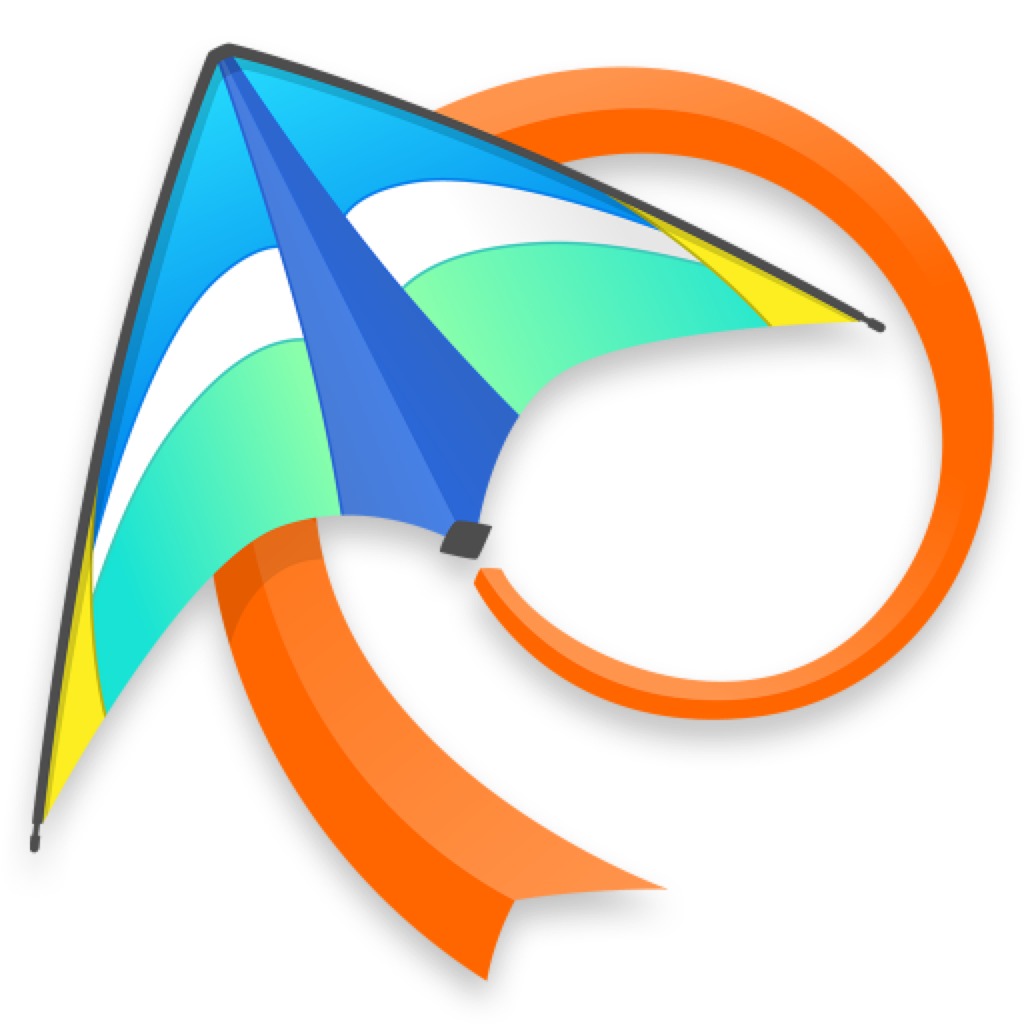Gifox Pro 2.2.5是一款可以将屏幕录制内容转换为动画GIF的GIF动画制作工具。Gifox Pro Mac破解版支持截选区域来录屏,并且支持使用预览,来删除无用帧或者添加字幕,非常强大
软件截图
安装流程
打开安装包将软件图标拖拽至右侧Applications文件夹即可完成安装
功能特色
1、它是你最好的伴侣
微屏幕和产品演示。
动画指导和错误报告。
选择性屏幕视频捕捉。
Gifox引入了一种全新的连续屏幕捕捉方式——窗口选择模式——你可以选择一个窗口,而Gifox在移动或被其他窗口覆盖的时候也能精确地记录它。自由选择模式也适用于你——快速选择屏幕上的任何区域,点击记录,就像你使用标准抓取app / Cmd+Shift+4命令一样。
像素-锐利的选择与准确的边缘。
只有选中的窗口没有重叠。
有或没有窗户阴影。
有或没有桌面背景。
2、捕获控制组
捕获选项可通过preferences窗口访问,让您显式地控制您的记录和输出。
记录fps
播放帧
窗口的影子
桌面背景
3、快捷键
使用预配置的全局快捷方式在任何选择模式下打开Gifox。
Cmd+Shift+5启动/停止自由选择模式录制。
Cmd+Shift+6启动/停止窗口模式记录。
自定义快捷方式将在4月发布。
4、分享
分享支持和整合你最喜欢的服务将在四月和五月发布计划支持iCloud, Dropbox和其他一些。我们想知道什么样的集成对你最有用,让我们知道在我们的网站上使用应用内反馈表单或联系人。
Gifox Pro 2.0.2快捷键设置
⌘ Cmd + ⇧ Shift + 5开始区域模式选择会话
⌘ Cmd + ⇧ Shift + 6 —启动窗口模式选择会话
Arrows —移动当前区域选择,与组合使用以⇧ Shift获得×10效果
⌘ Cmd + Arrows —调整当前区域选择的大小,并结合使用⇧ Shift×10效果
⌘ Cmd + ⌥ Option + Arrows —调整中心附近当前区域的大小,并结合使用⇧ Shift×10效果
⌘ Cmd + D —清除当前选择
⌘ Cmd + A —选择整个屏幕
⌘ Cmd + D —清除当前选择
Esc —取消当前选择会话
Space —开始记录当前选择
⌘ Cmd + Esc —停止录制